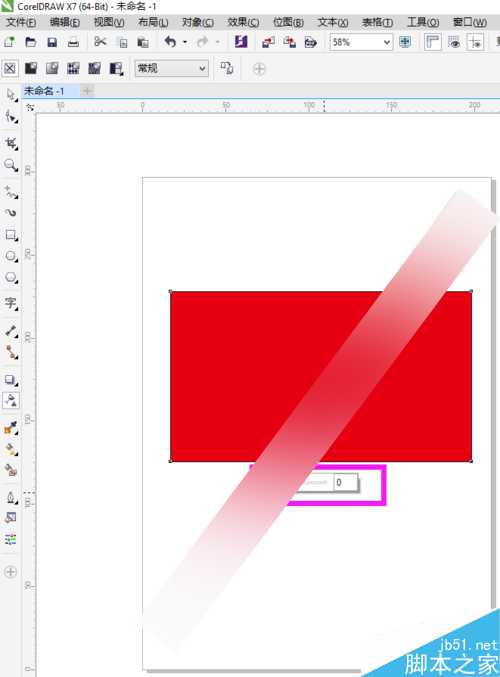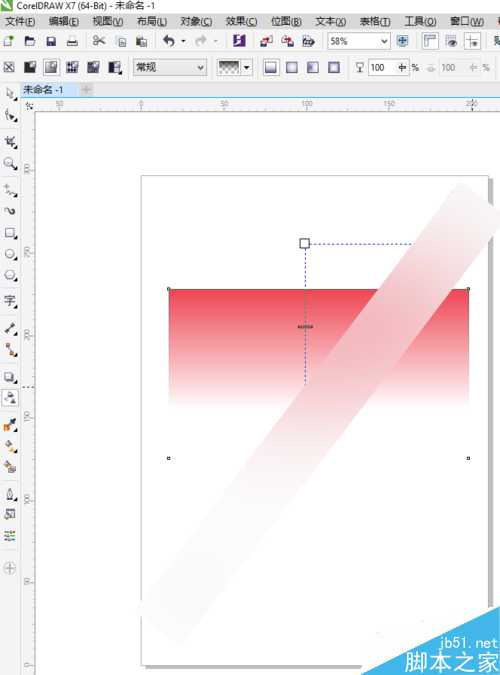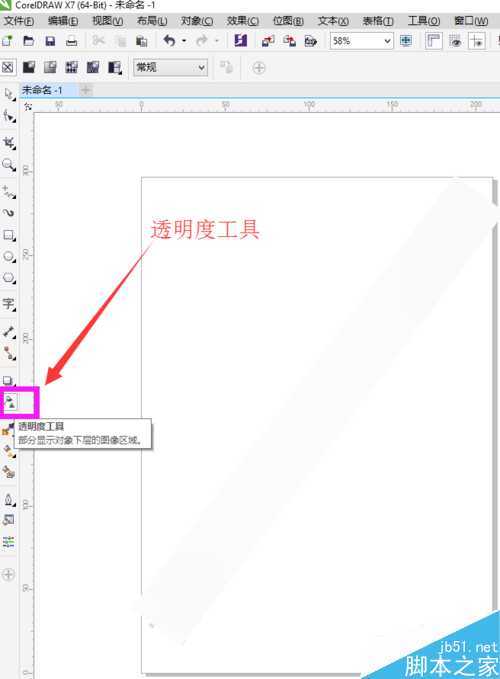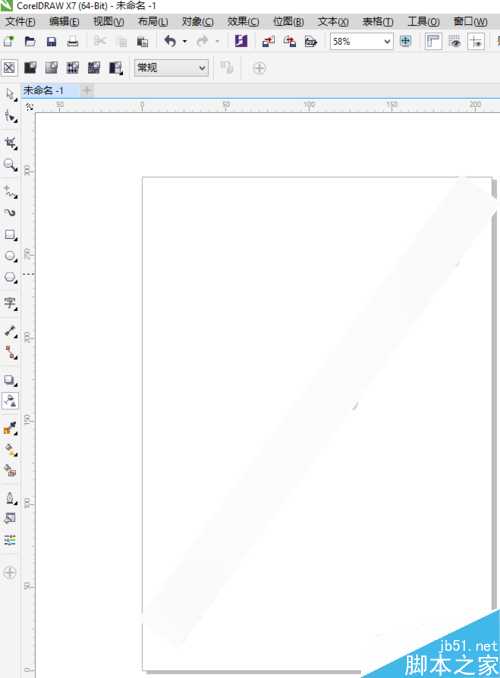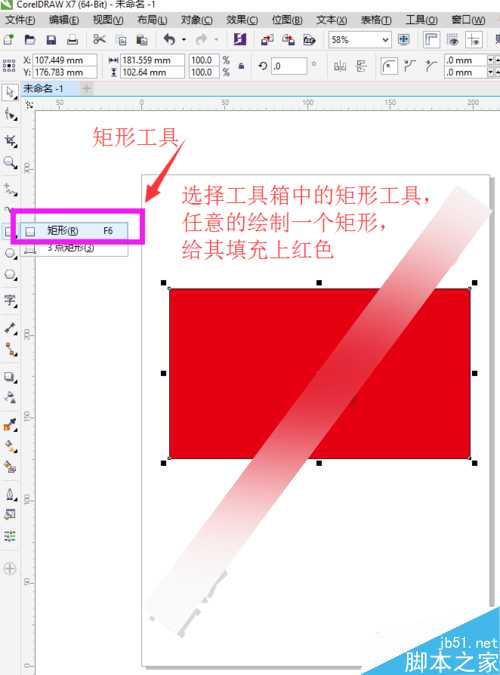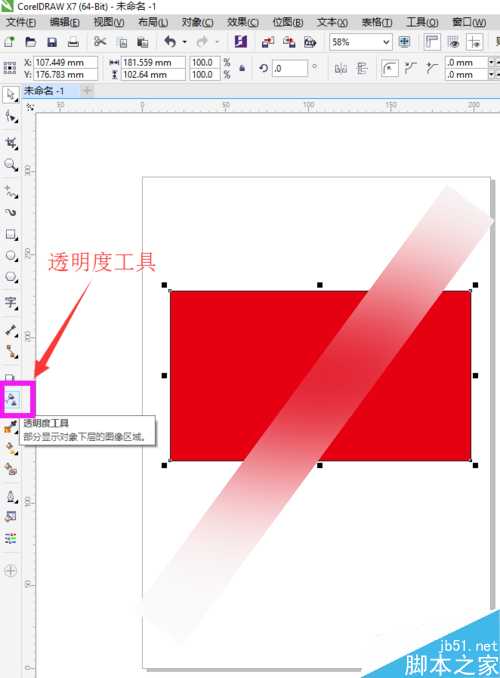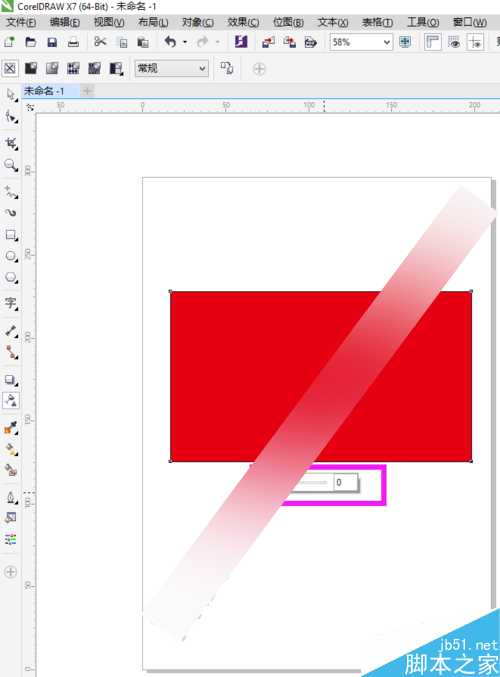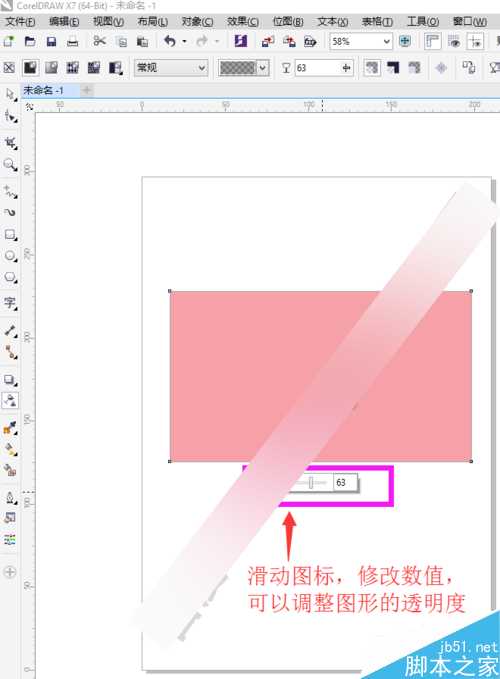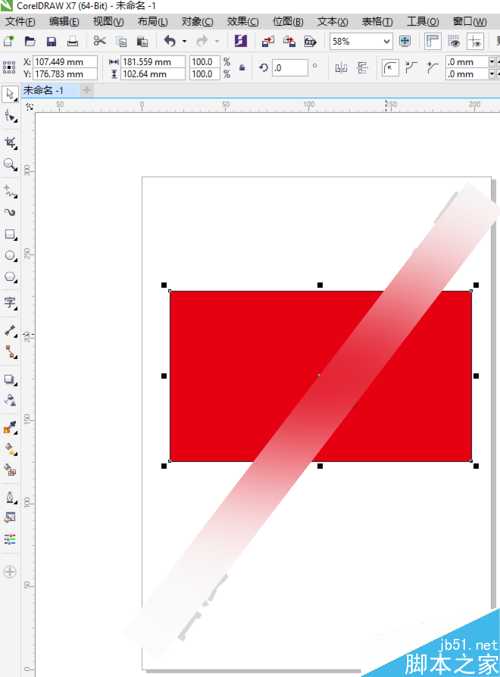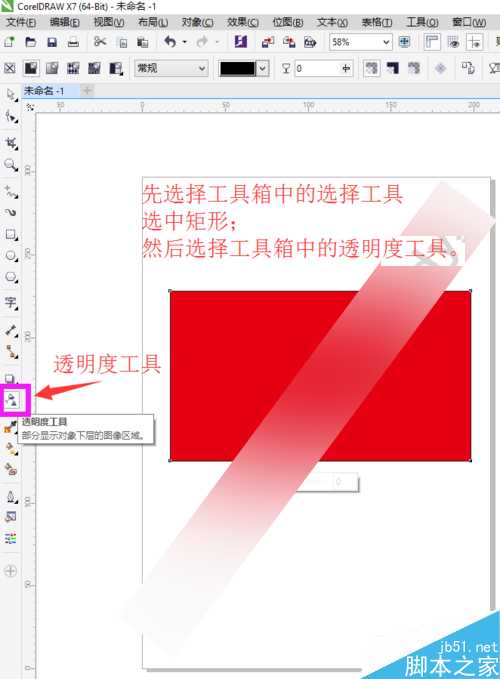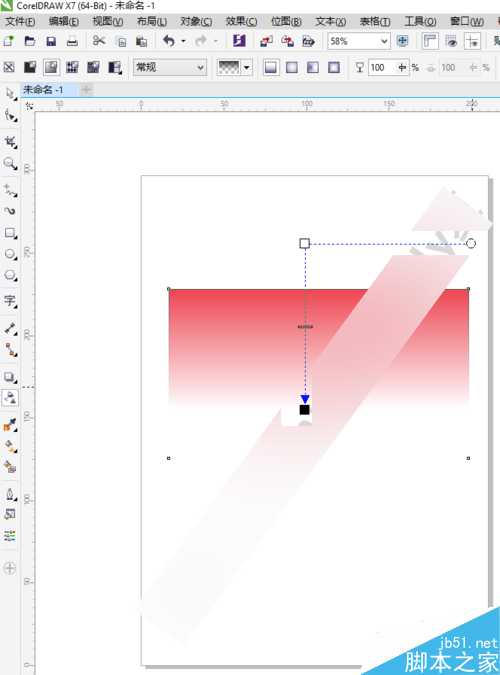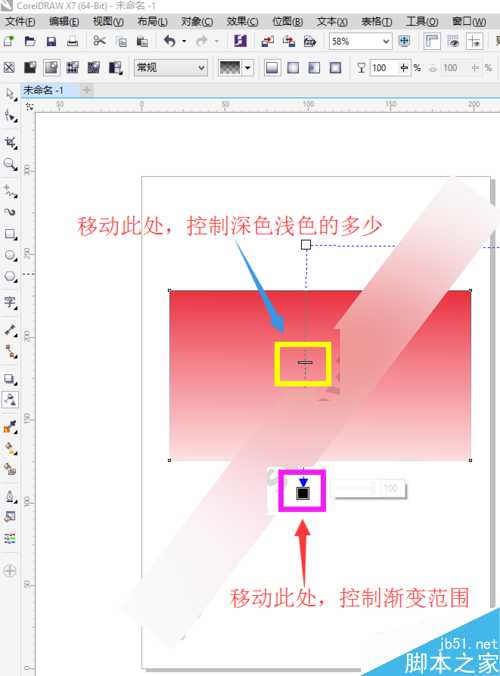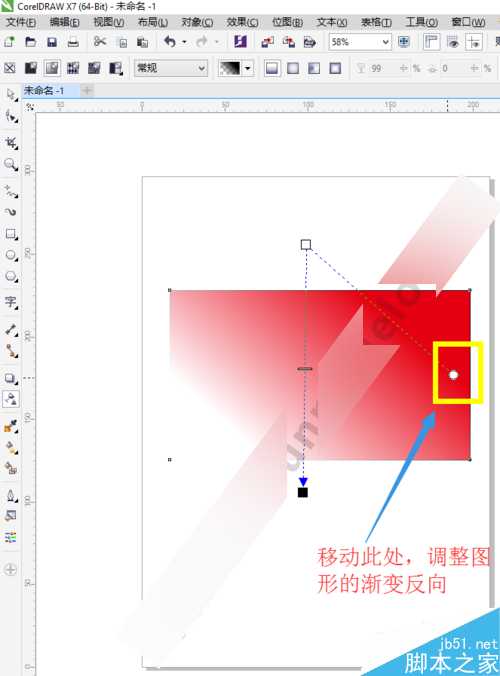cdr是CorelDRAW软件的缩写,我们在使用cdr软件制图时,经常需要用到调整图形的透明度。那么cdr软件透明度在哪里呢,我们怎么样使用cdr软件中的透明度工具呢?这篇教程是向的朋友介绍CorelDRAW软件中的透明度工具使用方法,不会的朋友可以参考本文,希望能对大家有所帮助!
cdr透明度工具在哪里?
cdr软件中的透明度工具位于工具箱中的中间偏下的位置,他的图标类似一个酒杯的效果,如下图所示。
cdr透明度怎么调?
1、我们先打开cdr的软件,任意的新建一个画布。夏夏在这里新建的是一个A4大小的画布,如下图所示。
2、选择工具箱中的矩形工具,或者直接按快捷键F6选择矩形工具;选择矩形工具后,任意的画一个矩形。为了方便讲解透明度,我们给其填充上红色。如下图所示。
3、选择工具箱中的选择工具选中矩形,然后我们选择工具箱中的透明度工具,选择透明度工具后,我们可以发现图形下方有一个透明度图标,如下图所示。
4、我们滑动竖直,可以改变图形的透明度,当竖直为100时,图形接近无色,如下图所示。
5、上面介绍的是调整的整个图形的透明度,下面来给大家介绍渐变透明度又该怎么调?
cdr渐变透明度怎么调?
1、同样地,我们还是用之前画好的矩形为例,现在我们来给这个图形加上一个渐变透明度的效果。
2、我们还是使用工具箱中的选择工具,选中矩形;然后选择工具箱中的透明度工具,如下图所示。
3、选择透明度工具后,我们直接在图形上单击拉动,就可以拉出一个渐变的透明度效果,如下图所示。
4、移动下方的黑矩形处,可以控制渐变的范围;移动横杠处可以控制深色浅色的范围,向上深色少,向下深色多;
5、移动另一个白色的小圆圈,可以控制渐变的方向,如下图所示。打开可以自己动手试下渐变工具,这样更利用我们熟悉掌握透明度工具。
以上就是CorelDRAW软件中的透明度工具使用介绍,希望大家看完之后能有所帮助!
免责声明:本站资源来自互联网收集,仅供用于学习和交流,请遵循相关法律法规,本站一切资源不代表本站立场,如有侵权、后门、不妥请联系本站删除!
更新日志
- 凤飞飞《我们的主题曲》飞跃制作[正版原抓WAV+CUE]
- 刘嘉亮《亮情歌2》[WAV+CUE][1G]
- 红馆40·谭咏麟《歌者恋歌浓情30年演唱会》3CD[低速原抓WAV+CUE][1.8G]
- 刘纬武《睡眠宝宝竖琴童谣 吉卜力工作室 白噪音安抚》[320K/MP3][193.25MB]
- 【轻音乐】曼托凡尼乐团《精选辑》2CD.1998[FLAC+CUE整轨]
- 邝美云《心中有爱》1989年香港DMIJP版1MTO东芝首版[WAV+CUE]
- 群星《情叹-发烧女声DSD》天籁女声发烧碟[WAV+CUE]
- 刘纬武《睡眠宝宝竖琴童谣 吉卜力工作室 白噪音安抚》[FLAC/分轨][748.03MB]
- 理想混蛋《Origin Sessions》[320K/MP3][37.47MB]
- 公馆青少年《我其实一点都不酷》[320K/MP3][78.78MB]
- 群星《情叹-发烧男声DSD》最值得珍藏的完美男声[WAV+CUE]
- 群星《国韵飘香·贵妃醉酒HQCD黑胶王》2CD[WAV]
- 卫兰《DAUGHTER》【低速原抓WAV+CUE】
- 公馆青少年《我其实一点都不酷》[FLAC/分轨][398.22MB]
- ZWEI《迟暮的花 (Explicit)》[320K/MP3][57.16MB]